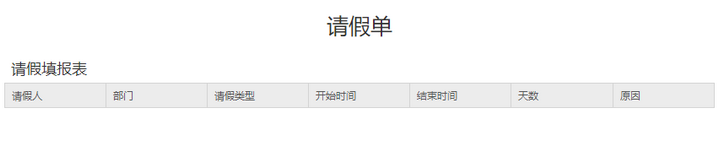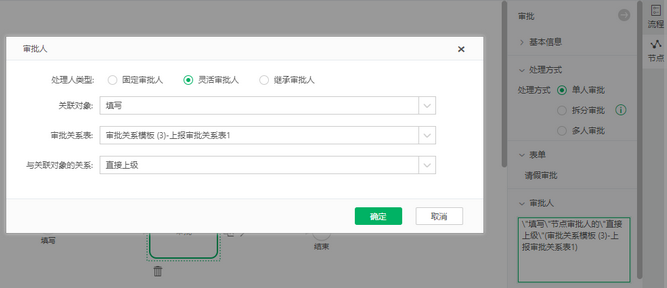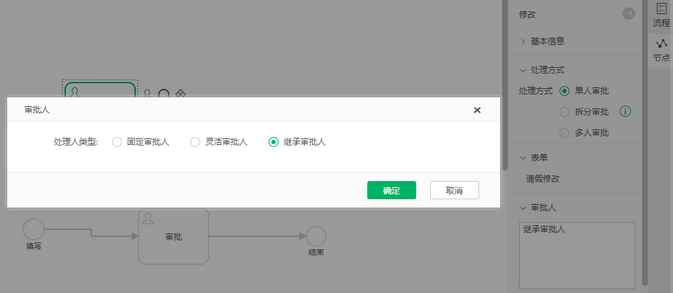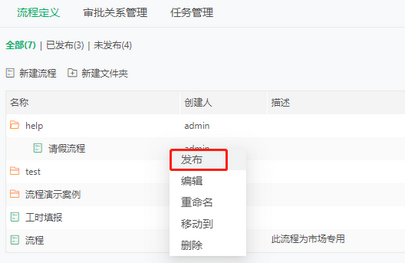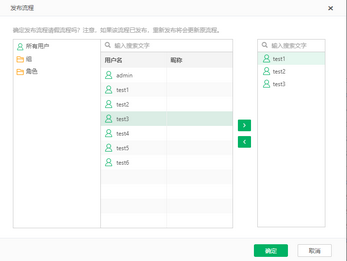1.背景介绍
员工请假是企业中常用的场景,一般会遵循拟定好的流程,由个人提交申请,经过领导、行政部门等进行审批,通过后才算正式生效。相关数据被存入数据库中,方便每月统计考勤。此示例主要使用用户任务完成流程的搭建,用户通过新建任务发起流程。
2.数据准备
数据库表中主要需要有字段请假人、部门、请假类型、开始时间、结束时间、天数、原因、流程审批参数字段。用户也可根据企业需要添加其他字段,如分公司、职位等。
3.报告制作
可以制作三个报告,分别为请假填写、请假审批和请假修改。报告可使用表格填报组件,也可使用表格填报组件+参数组件,填报报告的制作可参考数据填报。
➢注意:
•报告中需要使用流程审批参数,详见流程审批参数的使用。
•在填报设置中需要勾选审批。
4.流程搭建
1)选择审批关系管理,点击新建审批关系,上传审批关系表。
通过审批关系模板,创建审批关系并上传,具体操作见审批关系管理。示例使用的审批关系表如下图。
2)新建流程,在打开的流程设计页面,拖入开始节点、用户任务节点和结束节点,修改节点名称,如下图。
3)选中填写节点,绑定请假填报表单。
4)选中审批节点,绑定请假审批表单,处理方式选择单人审批>灵活审批人,关联对象选择填写节点,选择上传的审批关系表,与关联对象关系选择直接上级。
5)选中修改节点,绑定请假修改表单,处理方式选择单人审批>继承审批人。
6)因为审批不通过需要回退给填写的人修改,所以需要设置一条连接线,由审批指向修改,选中连接线,在是否退回选择是。
7)保存流程。
5.启动和执行流程
选择保存的流程,在更多菜单中选择发布,用户选择所有需要填写请假流程的用户test1,test2,test3。
在新建任务可以看到发布的任务,打开任务即可填写,各个tab的使用可参考流程使用。
当test1填写后,在test4的待办任务中会收到请假单,审批通过后,流程结束。